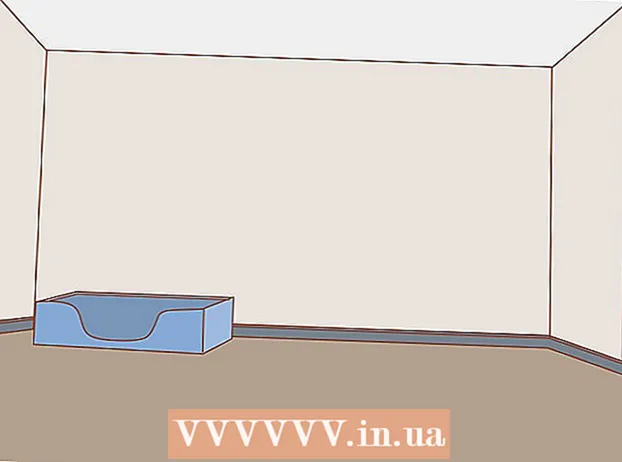Yazar:
Clyde Lopez
Yaratılış Tarihi:
21 Temmuz 2021
Güncelleme Tarihi:
1 Temmuz 2024

İçerik
- adımlar
- Yöntem 1/5: Lisans Doğrulamayı Devre Dışı Bırak
- Yöntem 2/5: Google Reklamlarını Kaldırın
- Yöntem 3/5: Özel yamaları yükleme
- Yöntem 4/5: Uygulama Çözünürlüğünü Değiştir
- Yöntem 5/5: Değiştirilmiş APK Dosyası Oluşturun
Bu makale, Android telefonunuzda Lucky Patcher'ı nasıl kullanacağınızı gösterecektir. Lucky Patcher, lisans kontrolünü devre dışı bırakmak, Google reklamlarını kaldırmak, özel yamalar yüklemek, izinleri değiştirmek ve APK'lar oluşturmak için uygulamaları değiştirmenize olanak tanır. Lucky Patcher ile uygulamaları değiştirmek için rootlu bir Android telefona ihtiyacınız var.
adımlar
Yöntem 1/5: Lisans Doğrulamayı Devre Dışı Bırak
 1 Android cihazınızı rootlayın. Uygulamaları Lucky Patcher ile değiştirebilmek için rootlu bir Android telefona ihtiyacınız var. Root işlemi her Android cihaz için farklıdır ve süper kullanıcı hakları alma sürecinde telefon arızalanabilir ve root işlemi yapılan telefonun garantisi geçersiz olur. En güncel talimatları izleyin ve çok dikkatli ilerleyin.
1 Android cihazınızı rootlayın. Uygulamaları Lucky Patcher ile değiştirebilmek için rootlu bir Android telefona ihtiyacınız var. Root işlemi her Android cihaz için farklıdır ve süper kullanıcı hakları alma sürecinde telefon arızalanabilir ve root işlemi yapılan telefonun garantisi geçersiz olur. En güncel talimatları izleyin ve çok dikkatli ilerleyin. - Daha fazla bilgi için "PC olmadan Android'de süper kullanıcı hakları nasıl elde edilir" makalesini okuyun.
 2 Sarı emoji simgesine dokunarak Lucky Patcher'ı açın. Bundan sonra, telefonunuzda yüklü uygulamaların bir listesini göreceksiniz.
2 Sarı emoji simgesine dokunarak Lucky Patcher'ı açın. Bundan sonra, telefonunuzda yüklü uygulamaların bir listesini göreceksiniz.  3 Lisans kontrolünü kesmek istediğiniz uygulamaya dokunun. Ekranda çeşitli seçeneklere sahip bir menü belirecektir.
3 Lisans kontrolünü kesmek istediğiniz uygulamaya dokunun. Ekranda çeşitli seçeneklere sahip bir menü belirecektir.  4 Dokunmak Yama menüsüuygulamaya uygulanabilecek yamaların bir listesini görüntülemek için.
4 Dokunmak Yama menüsüuygulamaya uygulanabilecek yamaların bir listesini görüntülemek için. 5 Dokunmak Lisans kontrolünü kaldırlisans kontrolünü devre dışı bırakmak için çeşitli seçenekleri görüntülemek için
5 Dokunmak Lisans kontrolünü kaldırlisans kontrolünü devre dışı bırakmak için çeşitli seçenekleri görüntülemek için 6 İlgili onay kutusunu işaretleyerek kullanmak istediğiniz yamayı seçin.
6 İlgili onay kutusunu işaretleyerek kullanmak istediğiniz yamayı seçin. 7 Dokunmak Uygulamaklisans kontrolünü kaldırmak için uygulamayı yamalamak için. Bu işlem birkaç dakika sürebilir.
7 Dokunmak Uygulamaklisans kontrolünü kaldırmak için uygulamayı yamalamak için. Bu işlem birkaç dakika sürebilir.  8 Dokunmak tamam. Kurulum başarılı olursa, kurulum sonuçlarını içeren bir pencere göreceksiniz. Devam etmek için Tamam'a dokunun.
8 Dokunmak tamam. Kurulum başarılı olursa, kurulum sonuçlarını içeren bir pencere göreceksiniz. Devam etmek için Tamam'a dokunun.
Yöntem 2/5: Google Reklamlarını Kaldırın
 1 Android cihazınızı rootlayın. Uygulamaları Lucky Patcher ile değiştirebilmek için rootlu bir Android telefona ihtiyacınız var. Root işlemi her Android cihaz için farklıdır ve süper kullanıcı hakları alma sürecinde telefon arızalanabilir ve bu da garantinin kaybolmasına neden olur. En güncel talimatları izleyin ve çok dikkatli ilerleyin.
1 Android cihazınızı rootlayın. Uygulamaları Lucky Patcher ile değiştirebilmek için rootlu bir Android telefona ihtiyacınız var. Root işlemi her Android cihaz için farklıdır ve süper kullanıcı hakları alma sürecinde telefon arızalanabilir ve bu da garantinin kaybolmasına neden olur. En güncel talimatları izleyin ve çok dikkatli ilerleyin. - Daha fazla bilgi için "PC olmadan Android'de süper kullanıcı hakları nasıl elde edilir" makalesini okuyun.
 2 Sarı emoji simgesine dokunarak Lucky Patcher'ı açın. Bundan sonra, telefonunuzda yüklü uygulamaların bir listesini göreceksiniz.
2 Sarı emoji simgesine dokunarak Lucky Patcher'ı açın. Bundan sonra, telefonunuzda yüklü uygulamaların bir listesini göreceksiniz.  3 Google reklamlarını kaldırmak istediğiniz uygulamaya dokunun.
3 Google reklamlarını kaldırmak istediğiniz uygulamaya dokunun. 4 Dokunmak Yama menüsüuygulamaya uygulanabilecek yamaların bir listesini görüntülemek için.
4 Dokunmak Yama menüsüuygulamaya uygulanabilecek yamaların bir listesini görüntülemek için. 5 Dokunmak Reklamları kaldırmak. İki seçenekli bir menü açılacaktır.
5 Dokunmak Reklamları kaldırmak. İki seçenekli bir menü açılacaktır.  6 Dokunmak Bir yama ile reklamları kaldırın. Bu, açılır menüdeki ilk seçenektir.
6 Dokunmak Bir yama ile reklamları kaldırın. Bu, açılır menüdeki ilk seçenektir.  7 Dokunmak Uygulamakreklam kaldırma uygulamanızı yamalamak için. Bu işlem birkaç dakika sürebilir.
7 Dokunmak Uygulamakreklam kaldırma uygulamanızı yamalamak için. Bu işlem birkaç dakika sürebilir.  8 Dokunmak tamam. Kurulum başarılı olursa, kurulum sonuçlarını içeren bir pencere göreceksiniz. Devam etmek için Tamam'a dokunun.
8 Dokunmak tamam. Kurulum başarılı olursa, kurulum sonuçlarını içeren bir pencere göreceksiniz. Devam etmek için Tamam'a dokunun.
Yöntem 3/5: Özel yamaları yükleme
 1 Android cihazınızı rootlayın. Uygulamaları Lucky Patcher ile değiştirebilmek için rootlu bir Android telefona ihtiyacınız var. Root işlemi her Android cihaz için farklıdır ve süper kullanıcı haklarını alma sürecinde telefon arızalanabilir ve bu da üretici garantisinin kaybolmasına neden olur. En güncel talimatları izleyin ve çok dikkatli ilerleyin.
1 Android cihazınızı rootlayın. Uygulamaları Lucky Patcher ile değiştirebilmek için rootlu bir Android telefona ihtiyacınız var. Root işlemi her Android cihaz için farklıdır ve süper kullanıcı haklarını alma sürecinde telefon arızalanabilir ve bu da üretici garantisinin kaybolmasına neden olur. En güncel talimatları izleyin ve çok dikkatli ilerleyin. - Daha fazla bilgi için "PC olmadan Android'de süper kullanıcı hakları nasıl elde edilir" makalesini okuyun.
 2 Sarı emoji simgesine dokunarak Lucky Patcher'ı açın. Bu, telefonda yüklü uygulamaların bir listesini görüntüler.
2 Sarı emoji simgesine dokunarak Lucky Patcher'ı açın. Bu, telefonda yüklü uygulamaların bir listesini görüntüler.  3 Özel yamayı uygulamak istediğiniz uygulamaya dokunun.
3 Özel yamayı uygulamak istediğiniz uygulamaya dokunun. 4 Dokunmak Yama menüsüuygulamaya uygulanabilecek yamaların bir listesini görüntülemek için.
4 Dokunmak Yama menüsüuygulamaya uygulanabilecek yamaların bir listesini görüntülemek için. 5 Dokunmak Özel yama. Kullanıcı yama menüsü daha sonra ekranda görünebilir. Yalnızca bir özel yama mevcutsa, özel yamanın kurulumunu onaylamanız istenecektir.
5 Dokunmak Özel yama. Kullanıcı yama menüsü daha sonra ekranda görünebilir. Yalnızca bir özel yama mevcutsa, özel yamanın kurulumunu onaylamanız istenecektir. - En yeni özel yamaları indirmek için ekranın sağ üst köşesindeki “⋮” simgesine dokunun ve “Özel Yamaları İndir” menü öğesini seçin.
 6 Uygulamak istediğiniz yamayı seçin. Yamanın eylemlerini açıklayan bir açılır pencere göreceksiniz.
6 Uygulamak istediğiniz yamayı seçin. Yamanın eylemlerini açıklayan bir açılır pencere göreceksiniz.  7 Dokunmak Uygulamaközel yamayı uygulamak için. Bu işlem birkaç dakika sürebilir.
7 Dokunmak Uygulamaközel yamayı uygulamak için. Bu işlem birkaç dakika sürebilir.  8 Dokunmak tamam. Kurulum başarılı olursa, kurulum sonuçlarını içeren bir pencere göreceksiniz. Devam etmek için Tamam'a dokunun.
8 Dokunmak tamam. Kurulum başarılı olursa, kurulum sonuçlarını içeren bir pencere göreceksiniz. Devam etmek için Tamam'a dokunun.
Yöntem 4/5: Uygulama Çözünürlüğünü Değiştir
 1 Android cihazınızı rootlayın. Uygulamaları Lucky Patcher ile değiştirebilmek için rootlu bir Android telefona ihtiyacınız var. Root işlemi her Android cihaz için farklıdır ve süper kullanıcı hakları alma sürecinde telefon arızalanabilir ve root işlemi yapılan telefonun garantisi geçersiz olur. En güncel talimatları izleyin ve çok dikkatli ilerleyin.
1 Android cihazınızı rootlayın. Uygulamaları Lucky Patcher ile değiştirebilmek için rootlu bir Android telefona ihtiyacınız var. Root işlemi her Android cihaz için farklıdır ve süper kullanıcı hakları alma sürecinde telefon arızalanabilir ve root işlemi yapılan telefonun garantisi geçersiz olur. En güncel talimatları izleyin ve çok dikkatli ilerleyin. - Daha fazla bilgi için "PC olmadan Android'de süper kullanıcı hakları nasıl elde edilir" makalesini okuyun.
 2 Sarı emoji simgesine dokunarak Lucky Patcher'ı açın. Bundan sonra, telefonunuzda yüklü uygulamaların bir listesini göreceksiniz.
2 Sarı emoji simgesine dokunarak Lucky Patcher'ı açın. Bundan sonra, telefonunuzda yüklü uygulamaların bir listesini göreceksiniz.  3 Özel yamayı uygulamak istediğiniz uygulamaya dokunun.
3 Özel yamayı uygulamak istediğiniz uygulamaya dokunun. 4 Dokunmak Yama menüsüuygulamaya uygulanabilecek yamaların bir listesini görüntülemek için.
4 Dokunmak Yama menüsüuygulamaya uygulanabilecek yamaların bir listesini görüntülemek için. 5 Dokunmak İzinleri değiştirizinlerin bir listesini görüntülemek için.
5 Dokunmak İzinleri değiştirizinlerin bir listesini görüntülemek için. 6 Bireysel izinlere dokunun. Çözünürlük açıklaması yeşilse, çözünürlük etkinleştirilmiştir. Kırmızıysa - izin devre dışıdır.
6 Bireysel izinlere dokunun. Çözünürlük açıklaması yeşilse, çözünürlük etkinleştirilmiştir. Kırmızıysa - izin devre dışıdır.  7 Dokunmak UygulamakUygulamayı değiştirilmiş izinlerle yeniden başlatmak için.
7 Dokunmak UygulamakUygulamayı değiştirilmiş izinlerle yeniden başlatmak için.
Yöntem 5/5: Değiştirilmiş APK Dosyası Oluşturun
 1 Android cihazınızı rootlayın. Uygulamaları Lucky Patcher ile değiştirebilmek için rootlu bir Android telefona ihtiyacınız var. Root işlemi her Android cihaz için farklıdır ve süper kullanıcı hakları alma sürecinde telefon arızalanabilir ve bu aynı zamanda telefon garantisini de geçersiz kılar. En güncel talimatları izleyin ve çok dikkatli ilerleyin.
1 Android cihazınızı rootlayın. Uygulamaları Lucky Patcher ile değiştirebilmek için rootlu bir Android telefona ihtiyacınız var. Root işlemi her Android cihaz için farklıdır ve süper kullanıcı hakları alma sürecinde telefon arızalanabilir ve bu aynı zamanda telefon garantisini de geçersiz kılar. En güncel talimatları izleyin ve çok dikkatli ilerleyin. - Daha fazla bilgi için "PC olmadan Android'de süper kullanıcı hakları nasıl elde edilir" makalesini okuyun.
 2 Sarı emoji simgesine dokunarak Lucky Patcher'ı açın. Bundan sonra, telefonunuzda yüklü uygulamaların bir listesini göreceksiniz.
2 Sarı emoji simgesine dokunarak Lucky Patcher'ı açın. Bundan sonra, telefonunuzda yüklü uygulamaların bir listesini göreceksiniz.  3 Değiştirilmiş bir APK dosyası oluşturmak istediğiniz uygulamaya dokunun.
3 Değiştirilmiş bir APK dosyası oluşturmak istediğiniz uygulamaya dokunun. 4 Bir seçenek seçin Değiştirilmiş APK Oluştur uygulamaya başladıktan hemen sonra.
4 Bir seçenek seçin Değiştirilmiş APK Oluştur uygulamaya başladıktan hemen sonra. 5 APK dosyasına hangi yamanın uygulanacağını seçin. Kurulumu değiştirilmiş bir APK dosyası oluşturacak olan ekranda bir yama listesi görünecektir.
5 APK dosyasına hangi yamanın uygulanacağını seçin. Kurulumu değiştirilmiş bir APK dosyası oluşturacak olan ekranda bir yama listesi görünecektir.  6 Mavi düğmeye dokunun Uygulamayı yeniden oluştur ekranın alt kısmında. Orijinal uygulamadan farklı bir yama yüklenmiş olarak uygulamanın değiştirilmiş bir APK dosyası oluşturulacaktır. Değiştirilen tüm APK'lar klasörde olacak / sdcard / LuckyPatcher / Değiştirildi /.
6 Mavi düğmeye dokunun Uygulamayı yeniden oluştur ekranın alt kısmında. Orijinal uygulamadan farklı bir yama yüklenmiş olarak uygulamanın değiştirilmiş bir APK dosyası oluşturulacaktır. Değiştirilen tüm APK'lar klasörde olacak / sdcard / LuckyPatcher / Değiştirildi /.  7 Dokunmak tamamAPK dosyasının oluşturulmasını onaylamak için. Veya değiştirilmiş APK dosyasının bulunduğu klasörü açmak için Dosyaya Git'i tıklayın.
7 Dokunmak tamamAPK dosyasının oluşturulmasını onaylamak için. Veya değiştirilmiş APK dosyasının bulunduğu klasörü açmak için Dosyaya Git'i tıklayın.